画像処理
画像合成
合成する画像を読み込みます
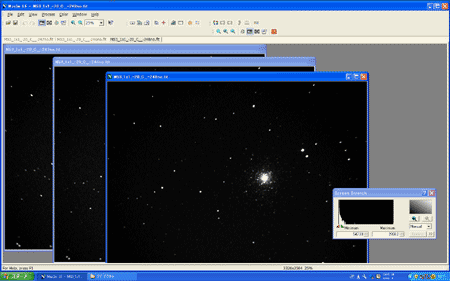
読み込んである画像から選択して合成に使用します
Combineで合成
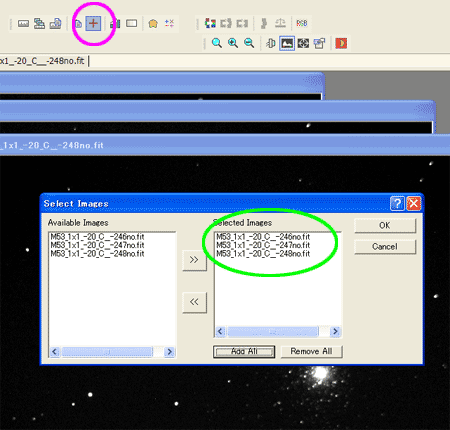
合成する画像を選びます
+マークのアイコンが合成のCombine
Processメニューからも行えます
Select Images(緑丸のところ)に入れた画像が合成されます
左には読み込んである画像が全部表示されます
Add All をクリックすれば読み込んである画像全部を選択
OKをクリックすると次に進みます
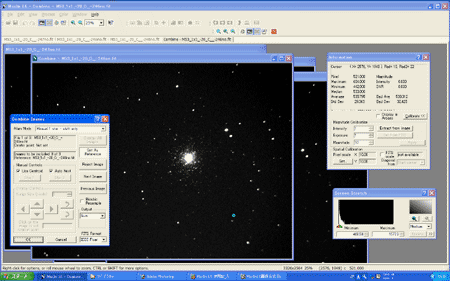
合成画面
合成方法選択や位置合わせ等をします
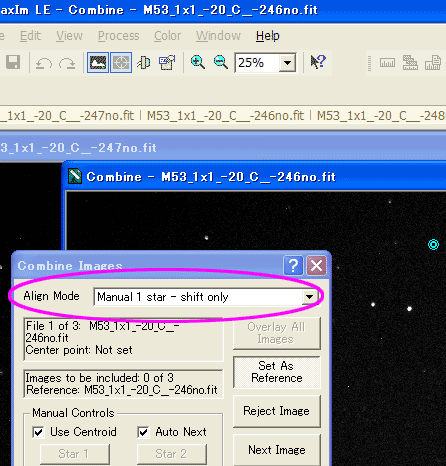
Alignが位置合わせ
一ヶ所だけ位置を指定して位置合わせをする場合は
Manual 1 star - shift only を選びます
視野が回転してない場合はこれでOKです
位置合わせ
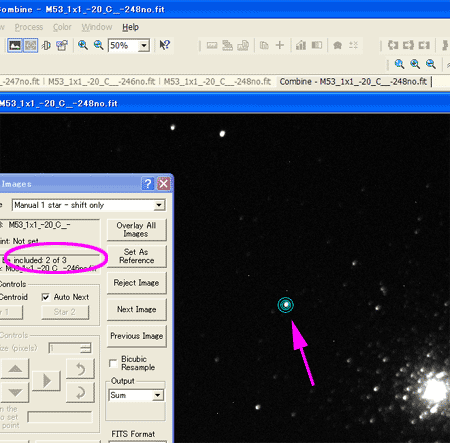
Combine…名が付いた画像上の円形マーカ(矢印)を
位置合わせに使う星の中心に合わせクリック
これを合成枚数行ったらポーンを音が出て完了
ピンクの丸で囲ったところに画像の数が出ます
※画像を拡大して位置合わせをすると分り易い
※他の設定は色々ありますが初期設定のままでもOK
※Screen Stretch で明るさが調整出来ます
この調整は画面で見ている時だけで画像には影響しません
OKを押すと合成された画像が出来ます
合成画像には区別出来るようにファイル名中に「X」が含まれます
合成が失敗した時は出来た合成画像を削除して
合成する画像選びからやり直しです
他のソフトで明るさ等を調整する場合はTIFF等で保存